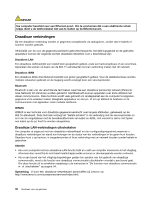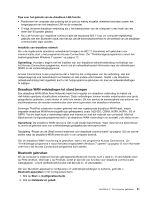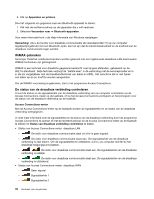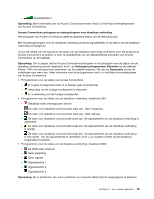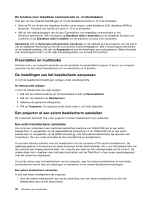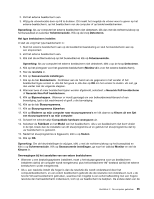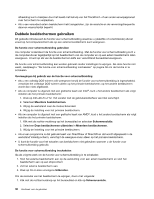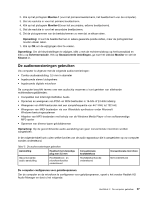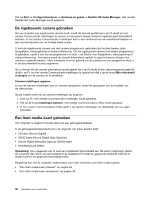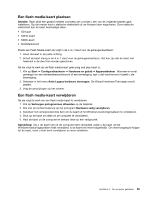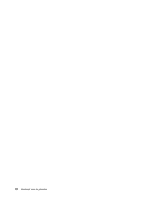Lenovo ThinkPad Edge E135 (Dutch) User Guide - Page 51
Generiek Non-PnP beeldscherm
 |
View all Lenovo ThinkPad Edge E135 manuals
Add to My Manuals
Save this manual to your list of manuals |
Page 51 highlights
2. Zet het externe beeldscherm aan. 3. Wijzig de uitvoerlocatie door op F6 te drukken. Dit maakt het mogelijk de uitvoer weer te geven op het externe beeldscherm, op het beeldscherm van de computer of op beide beeldschermen. Opmerking: Als uw computer het externe beeldscherm niet detecteert, klik dan met de rechtermuisknop op het bureaublad en selecteer Schermresolutie. Klik op de knop Detecteren. Het type beeldscherm instellen U stelt als volgt het type beeldscherm in: 1. Sluit het externe beeldscherm aan op de beeldschermaansluiting en sluit het beeldscherm aan op een stopcontact. 2. Zet het externe beeldscherm aan. 3. Klik met de rechtermuisknop op het bureaublad en klik op Schermresolutie. Opmerking: Als uw computer het externe beeldscherm niet detecteert, klikt u op de knop Detecteren. 4. Klik op het pictogram voor het gewenste beeldscherm (Monitor-2 is voor het externe beeldscherm). 5. Stel de resolutie in. 6. Klik op Geavanceerde instellingen. 7. Klik op de tab Beeldscherm. Controleer aan de hand van de gegevens in het venster of het beeldschermtype correct is. Als dat het geval is, klik dan op OK om het venster te sluiten. Zo niet, ga dan verder met de volgende stappen. 8. Wanneer twee of meer beeldschermtypen worden afgebeeld, selecteert u Generiek PnP-beeldscherm of Generiek Non-PnP beeldscherm. 9. Klik op Eigenschappen. Wanneer er wordt gevraagd om een beheerderswachtwoord of een bevestiging, typt u dat wachtwoord of geeft u die bevestiging. 10. Klik op de tab Stuurprogramma. 11. Klik op Stuurprogramma bijwerken. 12. Klik op Bladeren op mijn computer naar stuurprogramma's en klik daarna op Kiezen uit een lijst van stuurprogramma's op mijn computer. 13. Schakel het selectievakje Compatibele hardware weergeven uit. 14. Selecteer de Fabrikant en het Model van het beeldscherm. Als u uw beeldscherm niet kunt vinden in de lijst, breek dan de installatie van dit stuurprogramma af en gebruik het stuurprogramma dat bij uw beeldscherm is geleverd. 15. Nadat het stuurprogramma is bijgewerkt, klikt u op Sluiten. 16. Klik op OK. Opmerking: Om de kleurinstellingen te wijzigen, klikt u met de rechtermuisknop op het bureaublad en klikt u op Schermresolutie. Klik op Geavanceerde instellingen, ga naar het tabblad Monitor en stel de Kleuren in. Overwegingen bij het aansluiten van een extern beeldscherm • Wanneer u een besturingssysteem installeert, moet u het stuurprogramma voor uw beeldscherm installeren dat bij de computer wordt meegeleverd, plus het beeldscherm-INF-bestand dat bij het externe beeldscherm wordt meegeleverd. • Als u een resolutie instelt die hoger is dan de resolutie die wordt ondersteund door het computerbeeldscherm, en een extern beeldscherm gebruikt die die resolutie niet ondersteunt, kunt u de functie Virtueel beeldscherm gebruiken, waarmee het mogelijk is een schermafbeelding met een hogere resolutie dan het beeldscherm ondersteunt, toch op uw beeldscherm te bekijken. De andere delen van de Hoofdstuk 2. De computer gebruiken 35